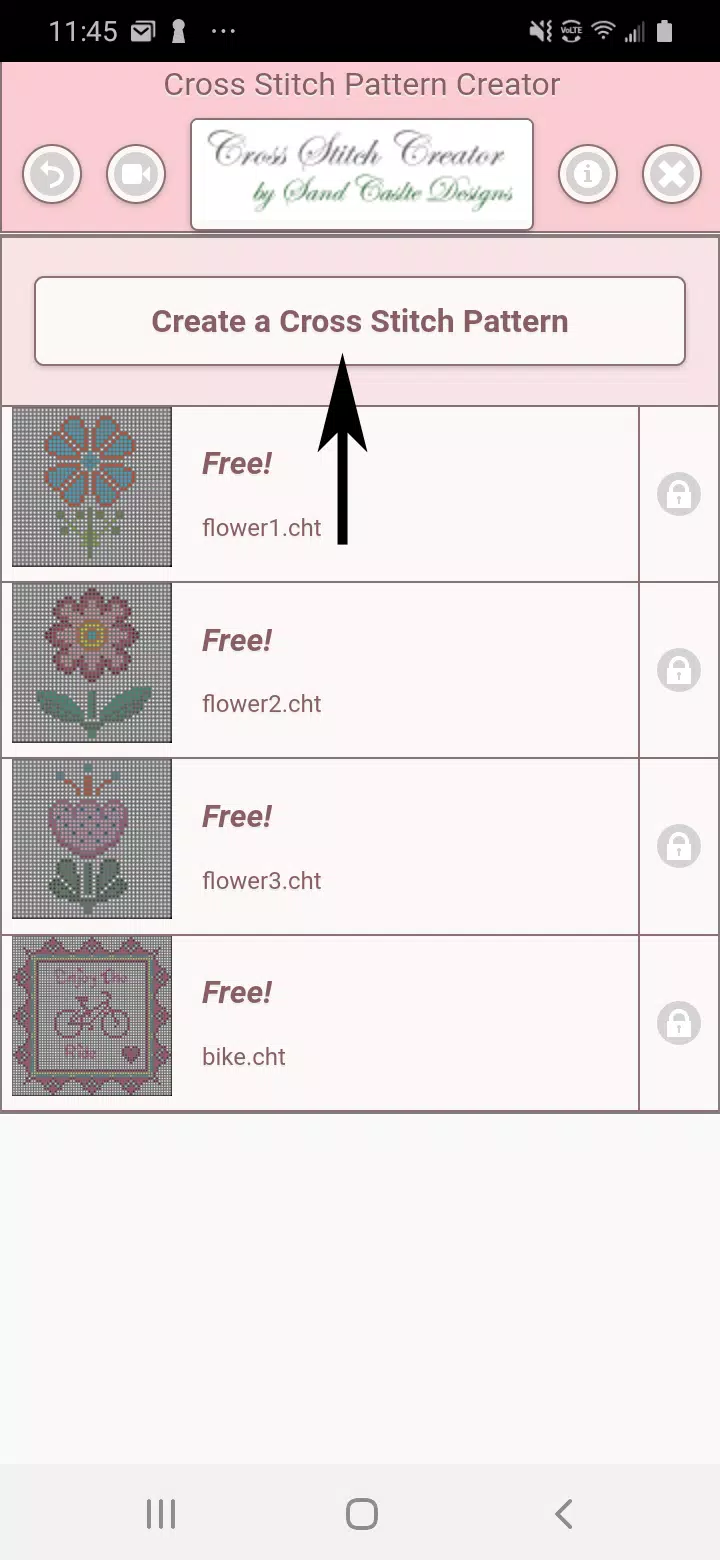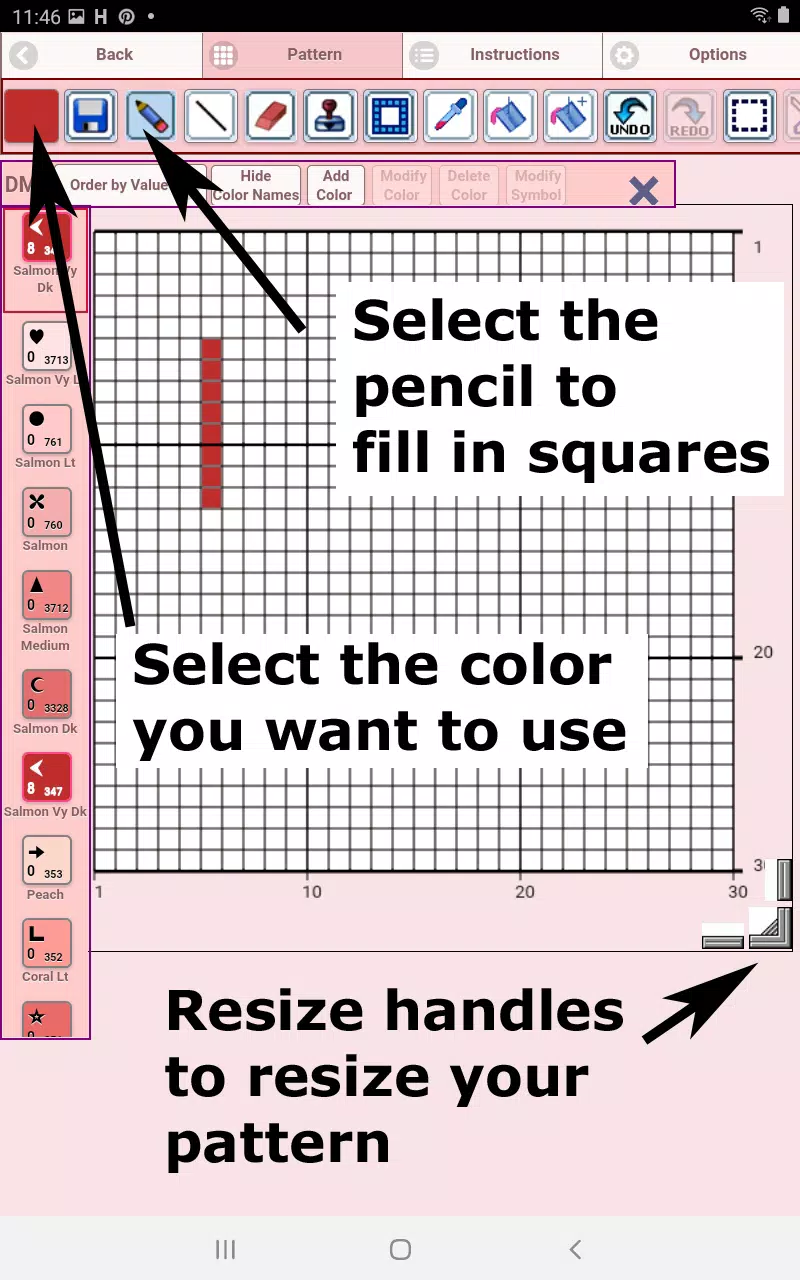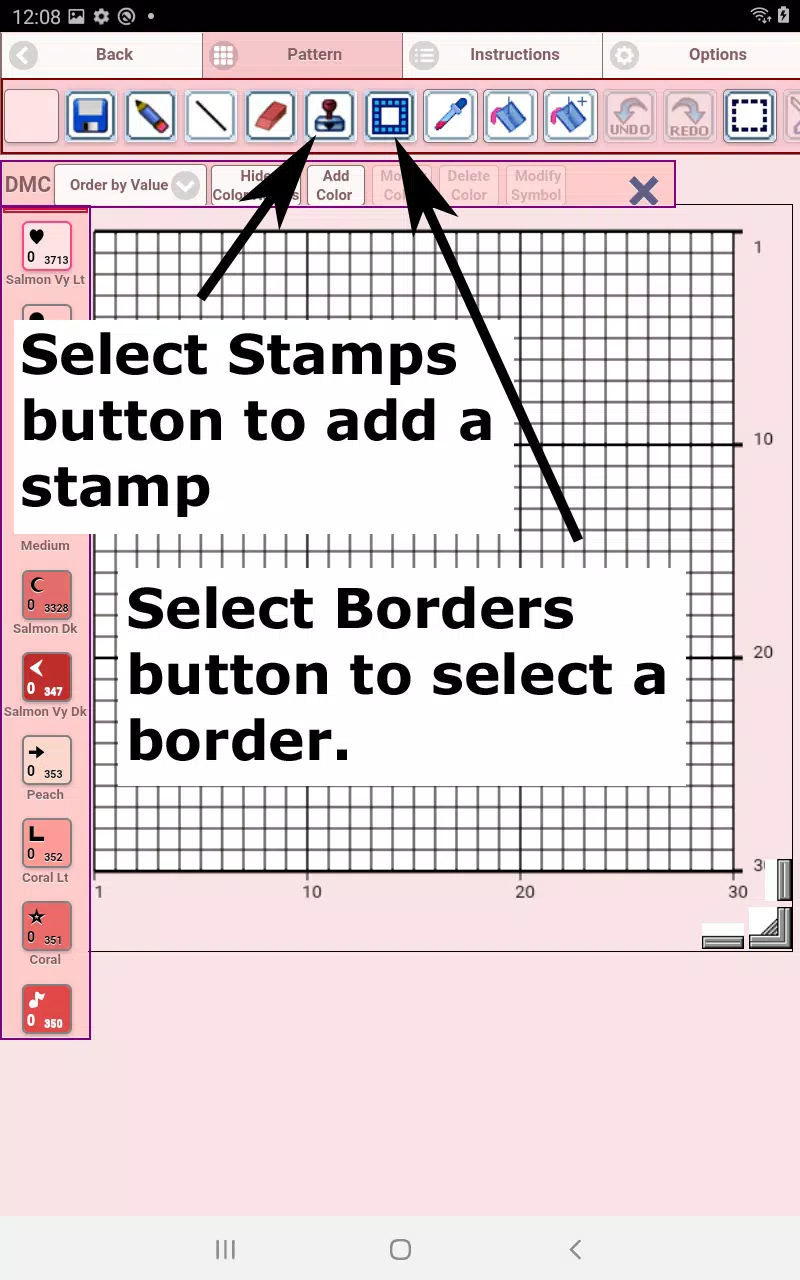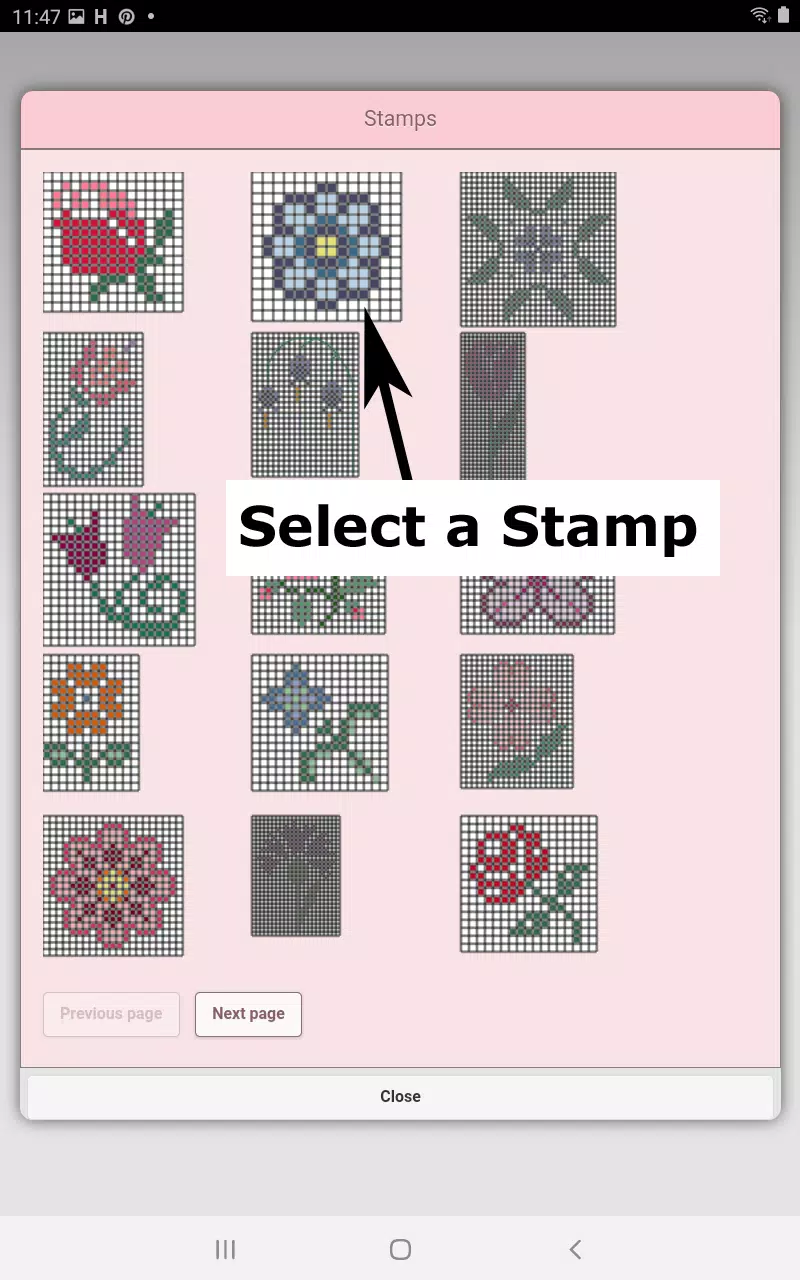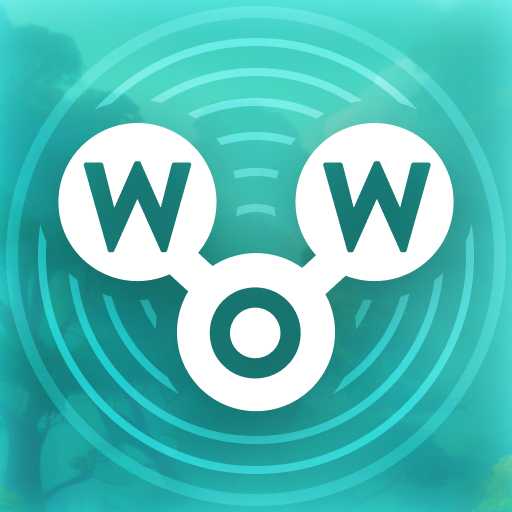သင်၏တီထွင်ဖန်တီးမှုကို ** လက်ဝါးကပ်တိုင်ချုပ်ပုံစံဖြင့်ဖန်တီးသူနှင့်မဖော်ထုတ်ပါ။ အခမဲ့ဒေါင်းလုပ်လုပ်ရန်ဤ app သည်သင်၏ကိုယ်ပိုင်ထူးခြားသော Cross Stitch Designs ကိုဖန်တီးရန်ချောမွေ့စွာနည်းလမ်းတစ်ခုပေးသည်။ ဆော့ (ဖ်) ဝဲ၏အလားအလာအပြည့်အဝကိုသော့ဖွင့်ရန်တစ်ကြိမ်တွင်တစ်ကြိမ် activation အခကြေးငွေလိုအပ်သည်။ အကောင်းဆုံးအတွေ့အကြုံအတွက်ကျွန်ုပ်တို့သည်သင်၏ Cross stitch ပုံစံများ၏အရွယ်အစားနှင့်အသေးစိတ်များကိုကိုင်တွယ်ရန်တက်ဘလက်ကိုအလွန်အမင်းအသုံးချရန်အထူးအကြံပြုလိုပါသည်။
Cross Stitch ပုံစံဖြင့်စတင်ခြင်း
သင်၏လက်ဝါးကပ်တိုင်ချုပ်ကိုစတင်ရန်အတွက် ** ကိုနှိပ်ပြီး ** ကိုနှိပ်ပြီးလက်ဝါးကပ်တိုင်ချုပ် stitut လုပ်ပါ။ ၎င်းသည် ** လက်ဝါးကပ်တိုင်ချုပ် stitut ပုံစံအယ်ဒီတာကိုဖွင့်ပေးလိမ့်မည်။ သင်၏ပုံစံကိုအမှန်တကယ်လုပ်ရန်သင်၏ကိုယ်ပိုင်အရောင်များကိုထည့်ရန်အခမဲ့ခံစားရသည်။
ရင်ပြင်များကိုဖြည့်ရန် ** ခဲတံ ** tool ကိုရွေးချယ်ခြင်းဖြင့်ဒီဇိုင်းစတင်ခြင်းနှင့်အမှားများကိုပြုပြင်ရန် ** Eraser ** ကိုသုံးပါ။ ဤအက်ပလီကေးရှင်းတွင်တံဆိပ်ခေါင်း 80 ကျော်တပ်ဆင်ထားပြီး,
toolbar ကိုစူးစမ်းလေ့လာခြင်း
Toolbar သည်သင်၏ပုံစံချမှတ်ခြင်းအတွေ့အကြုံကိုမြှင့်တင်ရန်အင်္ဂါရပ်များနှင့်ထုပ်ပိုးထားသောသင်၏ထိန်းချုပ်မှုစင်တာဖြစ်သည်။ ဤတွင်လက်ဝဲမှညာသို့ခလုတ်များပြိုကွဲခြင်း
- ** DMC FLOSS အရောင်ခလုတ် ** - သင်၏ရူပါရုံကိုဘဝသို့ရောက်စေရန်ကျယ်ပြန့်သောအရောင်များကိုရွေးချယ်ပါ။
- ** SAVE ခလုတ် ** - သင်၏တိုးတက်မှုကိုလုံခြုံအောင်လုပ်ပြီးသင်၏ပုံစံကိုအချိန်မရွေးသိမ်းဆည်းပါ။
- ** ခဲတံခလုတ် ** - သင်၏ရွေးချယ်ထားသောအရောင်ဖြင့်ရင်ပြင်များကိုဖြည့်ပါ။
- ** Eraser ခလုတ် **: သင်၏ပုံစံမှဖြည့်ထားသောရင်ပြင်နှင့် backstitch လိုင်းများကိုရှင်းလင်းသောရင်ပြင်လိုင်းများ။
- ** backstitch ခလုတ် ** - အရောင်ကိုရွေးချယ်ပြီးနောက်အသေးစိတ် backstitch လိုင်းများကိုထည့်သွင်းရန်ဤအရာကိုသုံးပါ။
- ** Backstitch Move ခလုတ် ** - သင်၏ backstitch element တွေကိုအလွယ်တကူနေရာချထားနိုင်သည်။
- ** backstitch stitch end ** - သင်၏ backstitches ၏အဆုံးမှတ်ကိုတိကျစွာညှိပါ။
- ** တံဆိပ်ခေါင်းများခလုတ် **: selectable stamps များဖြင့်ချစ်စရာကောင်းသည့်ဒီဇိုင်းများကိုထည့်ပါ။
- ** BODERS ခလုတ် ** - သင်၏ဒီဇိုင်းကိုအလိုအလျောက်ပတ်စွာပတ်ပတ်လည်တွင်အလိုအလျောက်ထုပ်ပိုးသည့်နယ်နိမိတ်ဖြင့်သင်၏ပုံစံကိုမြှင့်တင်ပါ။
- ** Dropper ခလုတ် ** - သင်၏ပုံစံမှအရောင်များကိုတိုက်ရိုက်ထုတ်ယူပါ။
- ** Bucket ခလုတ် ** - ရွေးချယ်ထားသောနယ်မြေများကိုသင်ရွေးချယ်ထားသောအရောင်နှင့်ဖြည့်ပါ။
- ** Bucket + Button ** - သင်၏ပုံစံတစ်လျှောက်အရောင်တစ်မျိုးကိုအစားထိုးလိုက်ပါ။
- ** undo ခလုတ် ** - သင်၏ပုံစံကိုပြန်လည်သန့်စင်ရန်သင်၏နောက်ဆုံးလုပ်ဆောင်ချက်ကိုပြောင်းပြန်ပါ။
- ** Redo ခလုတ် ** - သင်ဖျက်သိမ်းလိုက်သောမည်သည့်ပြောင်းလဲမှုကိုမဆိုပြန်လည်ပြင်ဆင်ပါ။
- ** ရွေးချယ်ရေးအကွက် button ** - တည်းဖြတ်ရန်သတ်သတ်မှတ်မှတ်နေရာများကိုရွေးချယ်ပါ။
- ** ဖြတ်ခလုတ် **: သင်၏ပုံစံ၏ရွေးချယ်ထားသောကဏ် sections များကိုဖယ်ရှားပါ။
- ** Copy ခလုတ် ** - ရွေးချယ်ထားသောနေရာများကို clipboard သို့ပုံတူပွားပါ။
- ** paste ခလုတ် **: ကူးယူထားသောကဏ် sections များကိုသင်၏ပုံစံပေါ်သို့ တင်. လိုအပ်ပါကနေရာချထားပါ။
- ** လှည့်ခလုတ် **: ရွေးချယ်ထားသောအစိတ်အပိုင်းများသို့မဟုတ်ပုံစံတစ်ခုလုံးကိုလှည့်ပါ။
- ** ညာ / ဘယ်ဘက်ခလုတ်ကိုလှန်လိုက်ပါ။ **: သင်၏ပုံစံကိုအလျားလိုက်ဖြစ်စေ,
- ** Top / Button ခလုတ် ** - သင်၏ပုံစံကိုဒေါင်လိုက်မှန်မှန်ကြည့်ပါ။
- ** zoom buttons in / out ခလုတ်များ ** - အသေးစိတ်အလုပ်အတွက်သို့မဟုတ်ပိုမိုကျယ်ပြန့်သောရှုထောင့်ကိုကြည့်ပါ။
- ** သင်္ကေတများခလုတ် ** - ပိုမိုလွယ်ကူခြေရာခံရန်အတွက်အရောင်ခြယ်သောသင်္ကေတများကိုဖော်ပြပါ။
- ** ရုပ်ပုံခလုတ် ** - ကိုယ်ရေးကိုယ်တာဓာတ်ပုံများကို Cross stitch ပုံစံများသို့ပြောင်းပါ။
- ** လူမှုမီဒီယာခလုတ် ** - အီးမေးလ်, စာသားသို့မဟုတ်အခြားလူမှုရေးပလက်ဖောင်းများမှသင်၏ဖန်တီးမှုများကိုမျှဝေပါ။
- ** အရက်ဆိုင် ** ကိုအရွယ်အစားပြောင်းခြင်း ** - သင်၏ပုံစံအရွယ်အစားကို interface ပေါ်တွင်တိုက်ရိုက်ချိန်ညှိပါ။
- ** option settings **: Grid အရောင်, ဖြည့်စွက်စတိုင်,
- ** ညွှန်ကြားချက်စာမျက်နှာ ** - DMC အရောင်များနှင့် ပတ်သက်. အသေးစိတ်အချက်အလက်များကို AIDA အထည်ရွေးချယ်စရာများအတွက် အသုံးပြု. ပြီးဆုံးသည်။
- ** ပြီးဆုံးသောထုတ်ကုန်စာမျက်နှာ ** - သင်၏ပုံစံကိုချုပ်ထားပါကသင်၏ပုံစံကိုကြည့်ပါ, နောက်ဆုံးအကျိုးသက်ရောက်မှုကိုကြည့်ရှုရန်ထည်အရောင်များကိုရွေးချယ်ပါ။
** လက်ဝါးကပ်တိုင်ချုပ်ပုံစံဖြင့်ဖန်ဆင်းရှင်နှင့်အတူ **, သင်ရုံလက်မှုပညာကိုရုံမဟုတ်, မင်းအနုပညာအပိုင်းအစတစ်ခုကိုဖန်တီးနေတယ်။ ဒီပြည့်စုံတဲ့ကိရိယာနဲ့ချုပ်တဲ့ကမ္ဘာကြီးကိုငုပ်ပြီးသင့်ရဲ့စိတ်ကူးစိတ်သန်းလမ်းကို ဦး ဆောင်လမ်းပြပါစေ။